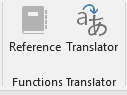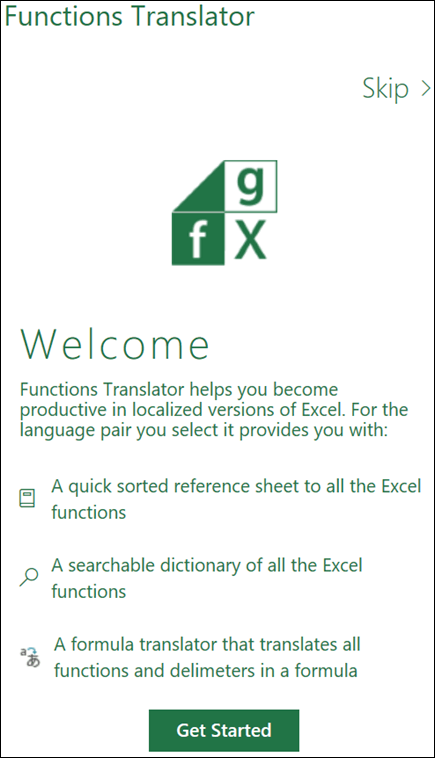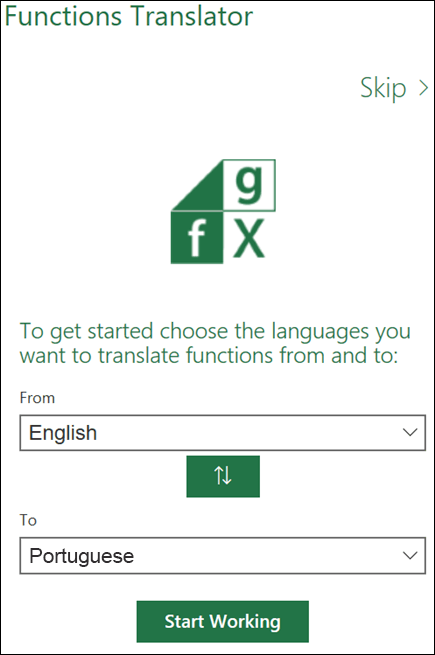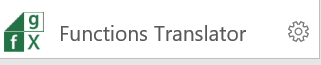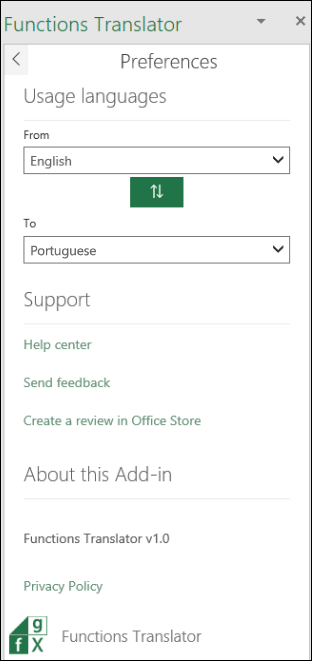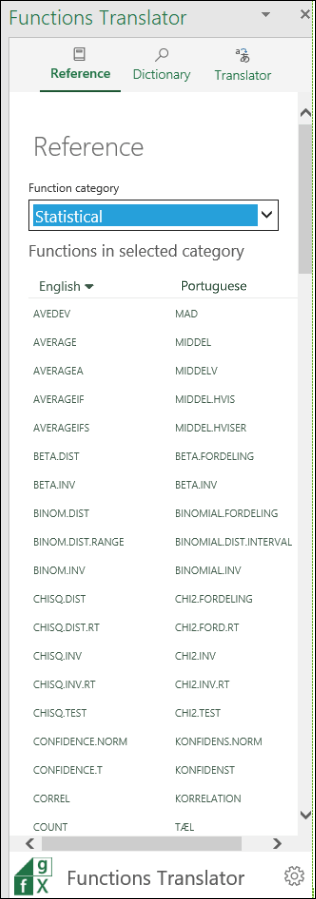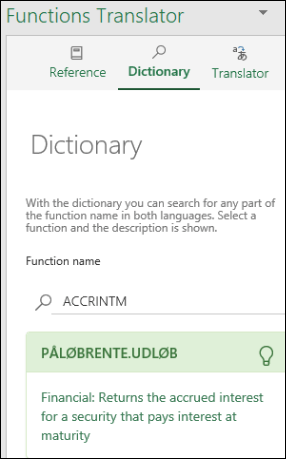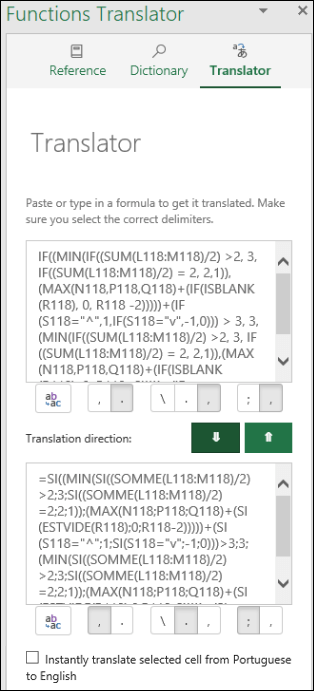Nota: Determinadas funções podem não estar incluídas no Functions Translator.
Este artigo explica-lhe como configurar e utilizar o suplemento Excel Functions Translator . O Functions Translator está orientado para pessoas que utilizam versões do Excel em idiomas diferentes e precisa de ajuda para encontrar a função certa no idioma certo ou até mesmo para traduzir fórmulas inteiras de um idioma para outro.
O Functions Translator:
-
Permite que os utilizadores que conhecem as funções em inglês do Excel trabalhem de forma produtiva em versões traduzidas do Excel.
-
Permite que os utilizadores traduzam fórmulas inteiras facilmente para o seu idioma nativo.
-
Suporta todas as funções e idiomas traduzidos do Excel, com 80 idiomas e 800 funções.
-
Fornece uma forma eficiente de procurar qualquer parte do nome de uma função em ambos os idiomas selecionados.
-
Mostra uma lista categorizada e deslocável das funções em inglês e das funções traduzidas correspondentes.
-
Permite-lhe fornecer feedback à Microsoft sobre a qualidade da tradução das funções. Pode fornecer feedback sobre uma função específica num idioma específico.
-
Foi traduzido para alemão, chinês (letras complexas), chinês (tradicional), coreano, dinamarquês, espanhol, francês, inglês, italiano, japonês, neerlandês, português (Brasil), russo, sueco e turco.
Instalar o suplemento Functions Translator
O Functions Translator está disponível gratuitamente na Microsoft Store e pode ser instalado ao seguir estes passos:
-
No separador Base , selecione
-
Selecione
-
Escreva "Functions Translator" na caixa de pesquisa no canto superior esquerdo e selecione
-
Quando o encontrar, selecione o botão verde Adicionar à direita para instalar o suplemento Function Translator.
Configurar o Functions Translator
Quando o Functions Translator está instalado, cria dois botões no separador Base .
Os botões abrem os painéis Referência e Tradutor na caixa de diálogo Functions Translator . Quando executa o Functions Translator pela primeira vez, abre um painel de Boas-vindas :
O painel Functions Translator é aberto no lado direito do Excel.
Selecione Ignorar para ir diretamente para traduções ou selecione Introdução para aceder à caixa de diálogo Definições de idioma . A caixa de diálogo Definições de idioma é onde escolhe os idiomas Predefinidos De e Para . Regresse aqui para alterá-los em qualquer altura.
Aqui, pode configurar o seu conjunto de idiomas. O Functions Translator suporta todos os idiomas para os quais a Microsoft traduziu as funções do Excel, mas só pode trabalhar com um par de cada vez. Qualquer combinação de idiomas é possível e o Excel lembra-se da sua escolha. O par de idiomas pode ser alterado a qualquer momento no painel Preferences (Preferências), que é acessível a partir de qualquer um dos painéis principais do suplemento.
Por predefinição, o idioma De e Para é pré-preenchido com o inglês como o idioma De e o idioma de Instalação do Excel como o idioma Para . Se o idioma de instalação for um dos idiomas que localizámos para o Functions Translator, a interface de utilizador é apresentada no idioma localizado. Clique em Começar a Trabalhar quando tiver selecionado o par de idiomas.
Estamos a utilizar o conceito de To (Para) e From (De) no tradutor. To (Para) é o idioma que conhece e From (De) é o idioma que pretende encontrar. Se estivesse a pesquisar funções de pesquisa em inglês, mas precisasse dos nomes das funções francesas, definiria o idioma From para inglês e o idioma To para francês.
O botão verde Seta para cima/Seta para baixo entre as caixas To/From (Para/De) é fornecido para lhe permitir alternar entre os idiomas From (De) e To (Para) facilmente.
Preferences (Preferências)
Pode ativar o painel Preferências ao selecionar a roda de definições na parte inferior de qualquer um dos três painéis principais.
Além de fornecer várias ligações que podem interessar-lhe, este painel também lhe permite alterar os seus idiomas To (Para) e From (De) a qualquer momento. Selecionar a seta para a esquerda na parte superior do painel leva-o de volta ao painel principal.
O painel Reference (Referência)
O Painel de Referência tem uma lista pendente para a categoria Função, que apresenta todas as funções de cada grupo selecionadas com o idioma De à esquerda e o idioma Para à direita. Se não tiver a certeza da categoria a que uma função pertence, pode selecionar a opção All (Todas).
Por predefinição, as funções são ordenadas alfabeticamente na coluna From (De) (neste caso inglês) e apresentadas aqui com uma pequena seta para baixo junto à palavra English (Inglês). Pode ordenar alfabeticamente, inverter alfabeticamente e optar por ordenar no idioma De ou Para . Basta selecionar o idioma pelo qual pretende ordenar e clicar novamente no nome para inverter a ordenação. A seta indica a direção da ordem.
Selecionar um nome de função em qualquer uma das colunas leva-o para o painel Dicionário , que mostra a função com uma breve descrição.
O painel Dictionary (Dicionário)
O painel Dictionary (Dicionário) permite-lhe procurar qualquer parte do nome de uma função ao apresentar todas as funções que contêm as letras introduzidas. Por motivos de desempenho, a pesquisa não irá apresentar quaisquer resultados até ter introduzido, pelo menos, duas letras. A pesquisa está no par de idiomas que selecionou e devolve resultados para ambos os idiomas.
Depois de a pesquisa devolver o nome da função que pretende, pode selecioná-la e a definição do par de idiomas e da função é apresentada. Se selecionar um nome de função no painel Referência , aceda ao Dicionário e é apresentado o par de idiomas e a descrição da função.
Notas:
-
Nem todas as funções têm descrições.
-
As descrições das funções estarão apenas em inglês.
-
Se precisar de ver uma descrição localizada, pode aceder ao separador Fórmulas, selecionar a Categoria de Função relevante e pairar o cursor sobre a função em questão. O Excel apresenta uma descrição da função no seu idioma de instalação.
O painel Translator (Tradutor)
O painel Translator (Tradutor) pode traduzir uma fórmula inteira de um idioma para outro. Eis um exemplo do painel Translator (Tradutor) em que uma fórmula foi traduzida de inglês para francês:
A caixa superior é para o idioma From (De) e a caixa inferior é para o idioma To (Para). Os dois botões de seta verde no meio traduzem-se na direção indicada. Neste caso, colámos uma fórmula na caixa De e selecionámos a seta para baixo para traduzir para francês.
Definir delimitadores manualmente
As funções do Excel dependem de delimitadores para separar intervalos e argumentos uns dos outros. Diferentes idiomas utilizam separadores diferentes, pelo que, enquanto o Functions Translator tenta fazer as escolhas certas, por vezes pode ser necessário definir alguns destes manualmente.
Por baixo de cada caixa From/To (De/Para) existe um grupo de botões, apresentados acima. O primeiro botão utiliza o que estiver na caixa de texto acima e cola-o na célula atualmente ativa no Excel. Pode utilizar este botão para copiar uma fórmula traduzida para uma célula à sua escolha.
Os outros botões são agrupados pelas respetivas funções: o separador decimal, o separador de matriz e o separador de lista.
-
Separador decimal
-
O separador decimal pode ser um ponto final ou uma vírgula.
-
-
Separador de matriz
-
Este separador é específico para as Fórmulas de matriz.
-
-
Separador de lista
-
Para inglês, o separador decimal é normalmente um ponto final e o delimitador de lista é uma vírgula. Para alguns idiomas europeus, o separador decimal é uma vírgula e, portanto, o delimitador de lista tem de ser outra coisa, nomeadamente um ponto e vírgula.
-
Traduzir a célula selecionada instantaneamente
A opção Traduzir instantaneamente a célula selecionada no separador Tradutor tenta traduzir a fórmula em qualquer célula que selecionar. Introduz a fórmula da célula selecionada na caixa de idioma Para inferior e cola instantaneamente uma tradução na caixa De idioma.
Nota: A funcionalidade Traduzir instantaneamente células selecionadas não funciona se estiver no Modo de edição numa célula. Assim que sair do Modo de edição, a tradução instantânea começa a funcionar novamente.
Feedback
A partir da sua aplicação, aceda a Ajuda > Comentários.
Precisa de mais ajuda?
Pode sempre colocar uma pergunta a um especialista da Comunidade Tecnológica do Excel ou obter suporte nas Comunidades.